Здравствуйте, уважаемые друзья и гости моего онлайн — дневника!
После установки операционная система Windows 10 по умолчанию защищает компьютер от свободного доступа к любым портам в целях безопасности, чтобы разрешить работу определенных портов необходимо создать правила для соединения.
Следующий шаг подготовки к установке программы АРМ «Подготовка расчетов для ФСС РФ» в многопользовательском режиме это настройка порта в Брандмауэр и, если есть необходимость в антивирусной программе.
Настройка брандмауэра Windows
Для работы с СУБД Firebird в локальной сети в программе АРМ ФСС РФ в многопользовательском режиме необходимо открыть порт 3050 в настройках брандмауэра Windows.
В некоторых случаях если локальная сеть не имеет выхода в интернет возможно полное отключение брандмауэра, но данный вариант противоречит политике безопасности системы.
Настройка брандмауэра Windows производится Администратором компьютера — сервера. Для настройки порта и добавления СУБД Firebird в исключения брандмауэра заходим в «Панель управления» вкладка «Система и безопасность» (см. рисунок 1).
Рис. 1
В следующем окне открываем вкладку «Брандмауэр Защитника Windows» (см. рисунок 2).
Рис. 2
В левой колонке открываем вкладку «Дополнительные параметры» (см. рисунок 3).
Рис. 3
В следующем окне в левой колонке ставим курсор мыши на строку «Правила для входящих подключений» и в правой колонке открываем вкладку «Создать правило» (см. рисунок 4).
Рис. 4
В следующем окне слева выбираем строку «Протоколы и порты», а в правой колонке с типами правил выбираем «Для порта» (см. рисунок 5).
Рис. 5
В следующем окне нам предлагается выбрать тип правила, выбираем «Протокол ТСР» и указываем порт, к которому будет применяться это правило 3050, нажимаем на кнопку «Далее» чтобы перейти к следующему шагу «Действие» (см. рисунок 6).
Рис. 6
В следующем окне в шаге «Действие» переводим курсор на строку «Разрешить подключение» (см. рисунок 7).
Рис. 7
В следующем окне открывается шаг «Профиль», в правой колонке отмечаем все профили: доменный, частный, публичный и нажимаем «Далее» (см. рисунок 8).
Рис. 8
В следующем окне в шаге «Имя» в строке имя указываем какое правило мы создали и в поле «Описание», которое является необязательным можем написать для чего, для каких программ всё это делали, нажимаем на кнопку «Готово» (см. рисунок 9).
Рис. 9
Основные выводы
Аналогичные настройки необходимо произвести с любым другим программным обеспечением, которое вы используете в качестве сетевого экрана (Kaspersky Internet Security, Norton Internet Security, NOD, Avast и т.д.).
Приходилось ли вам самостоятельно настраивать брандмауэр Windows, возможно вы знаете более короткий и быстрый способ или с чем-то не согласны. Расскажите о своем опыте, какие на ваш взгляд моменты могли бы предложить читателям, ищущим ответы на свои вопросы по этой теме, поделитесь в комментариях, в соц. сетях.
А если у вас появилось желание и дальше иногда почитывать мои заметки и не потерять в интернете мой онлайн-дневник в будущем, подпишитесь на новые заметки.
Всех читателей благодарю за внимание и желаю крепкого здоровья. Берегите себя! И до новых встреч!
Получать новости блога!

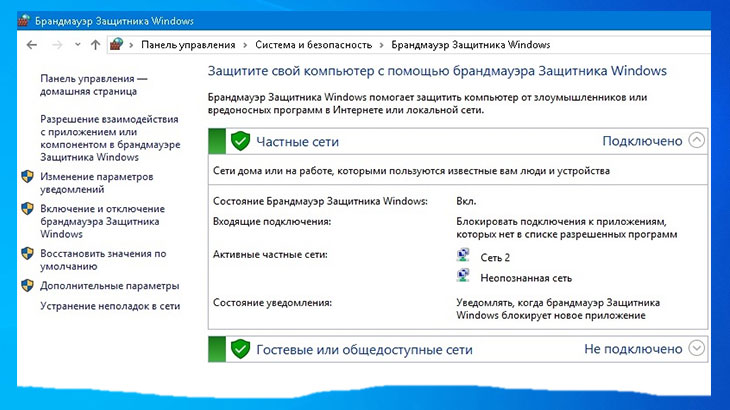
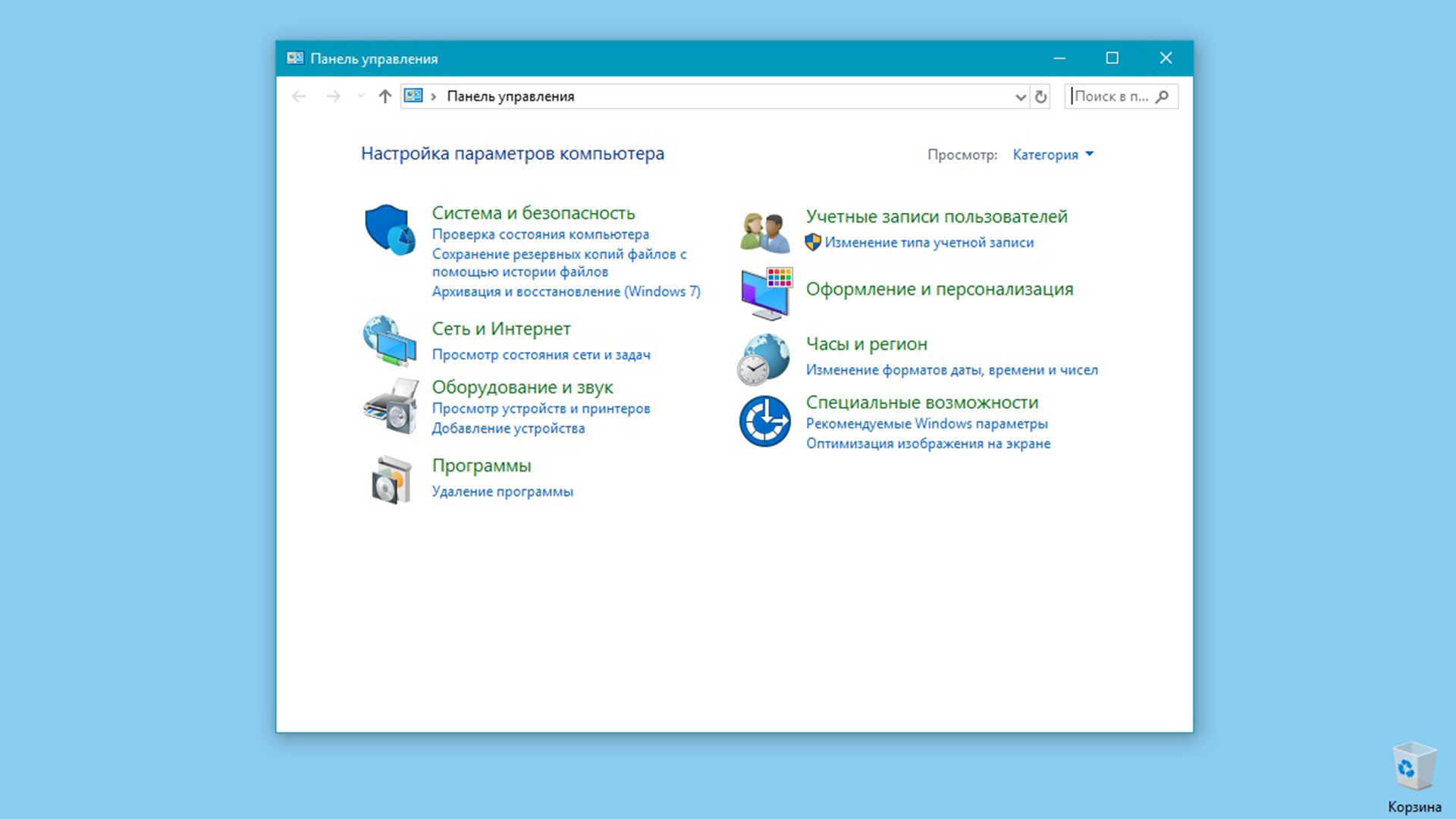
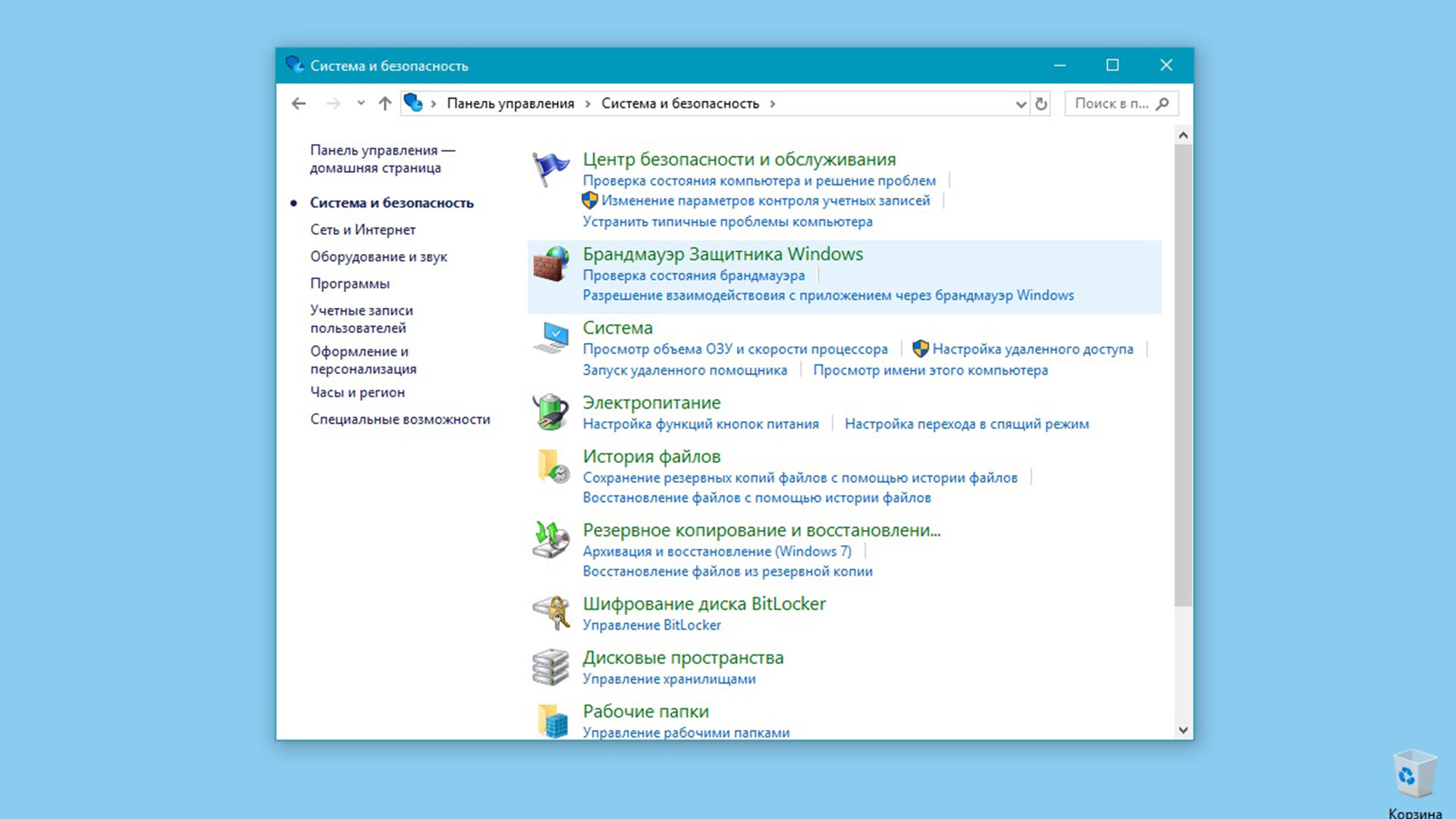
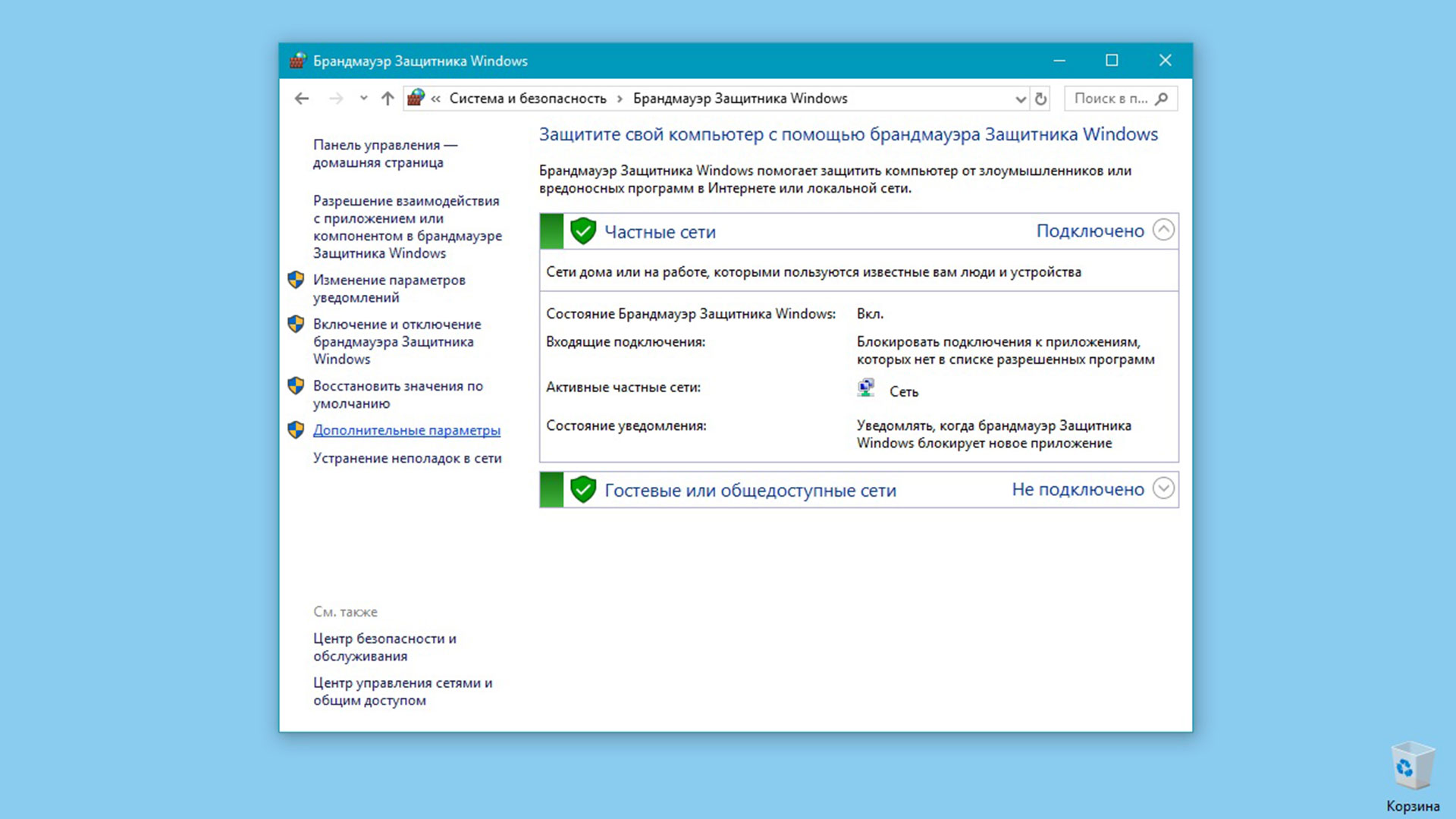
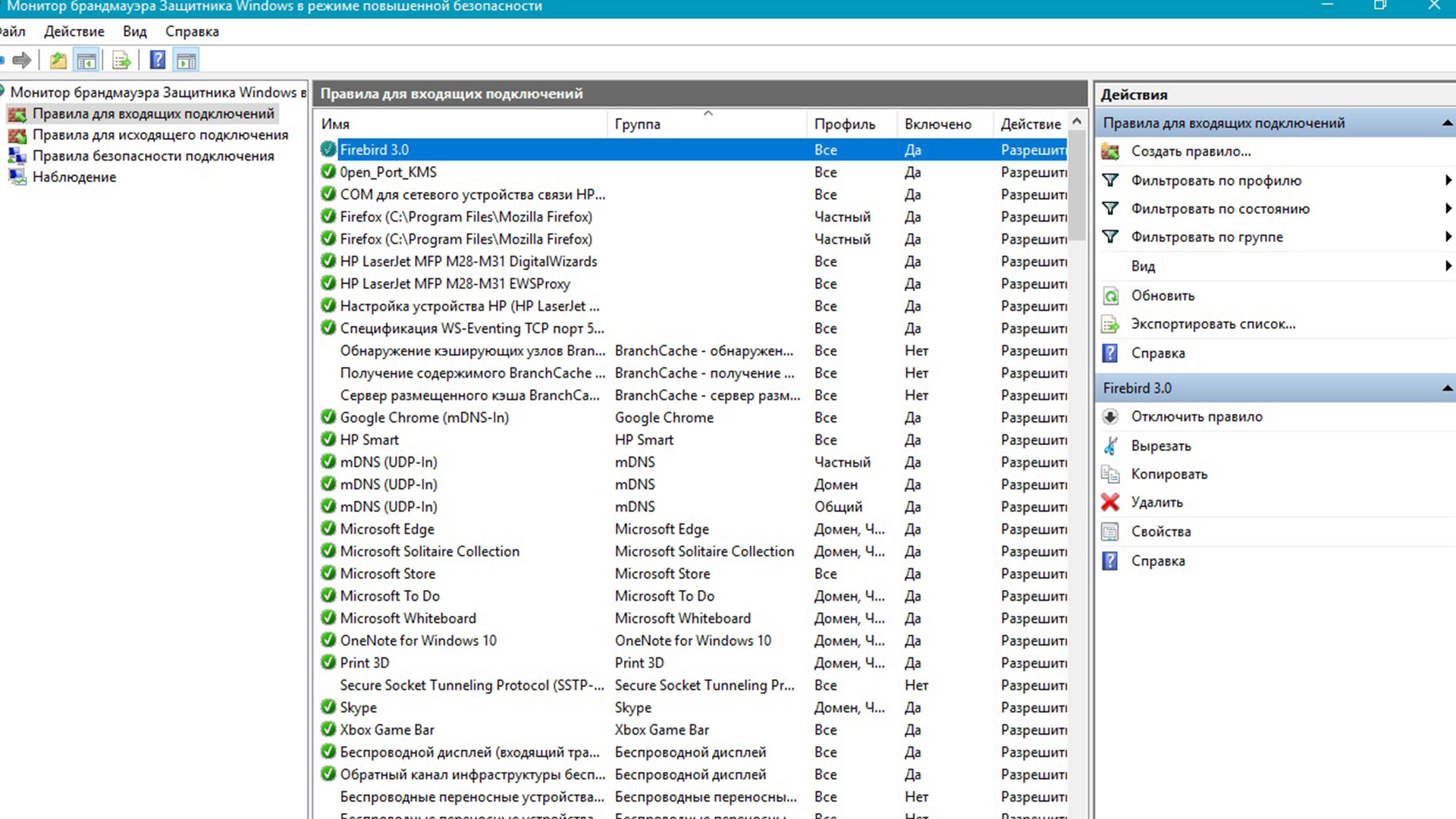
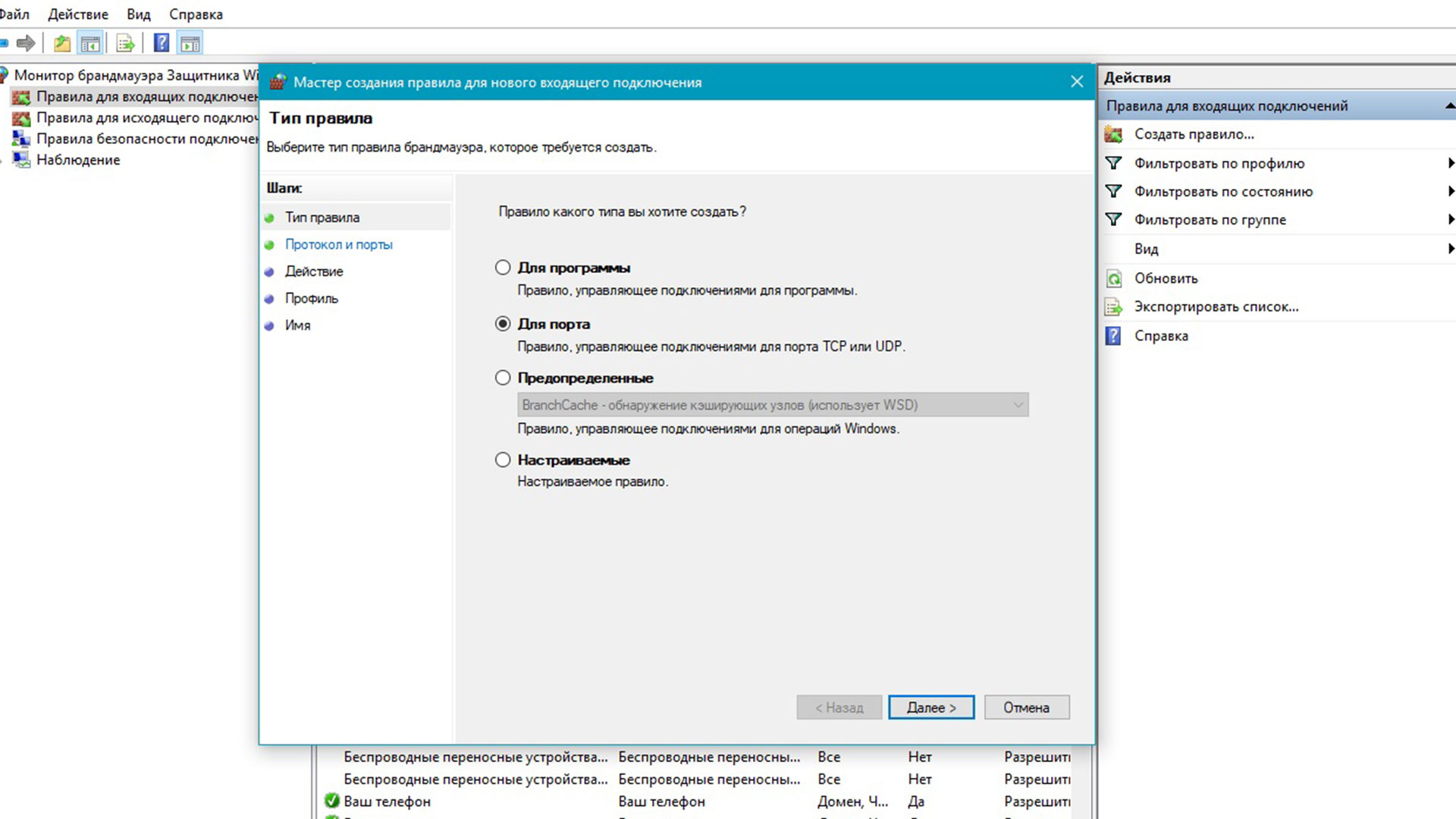
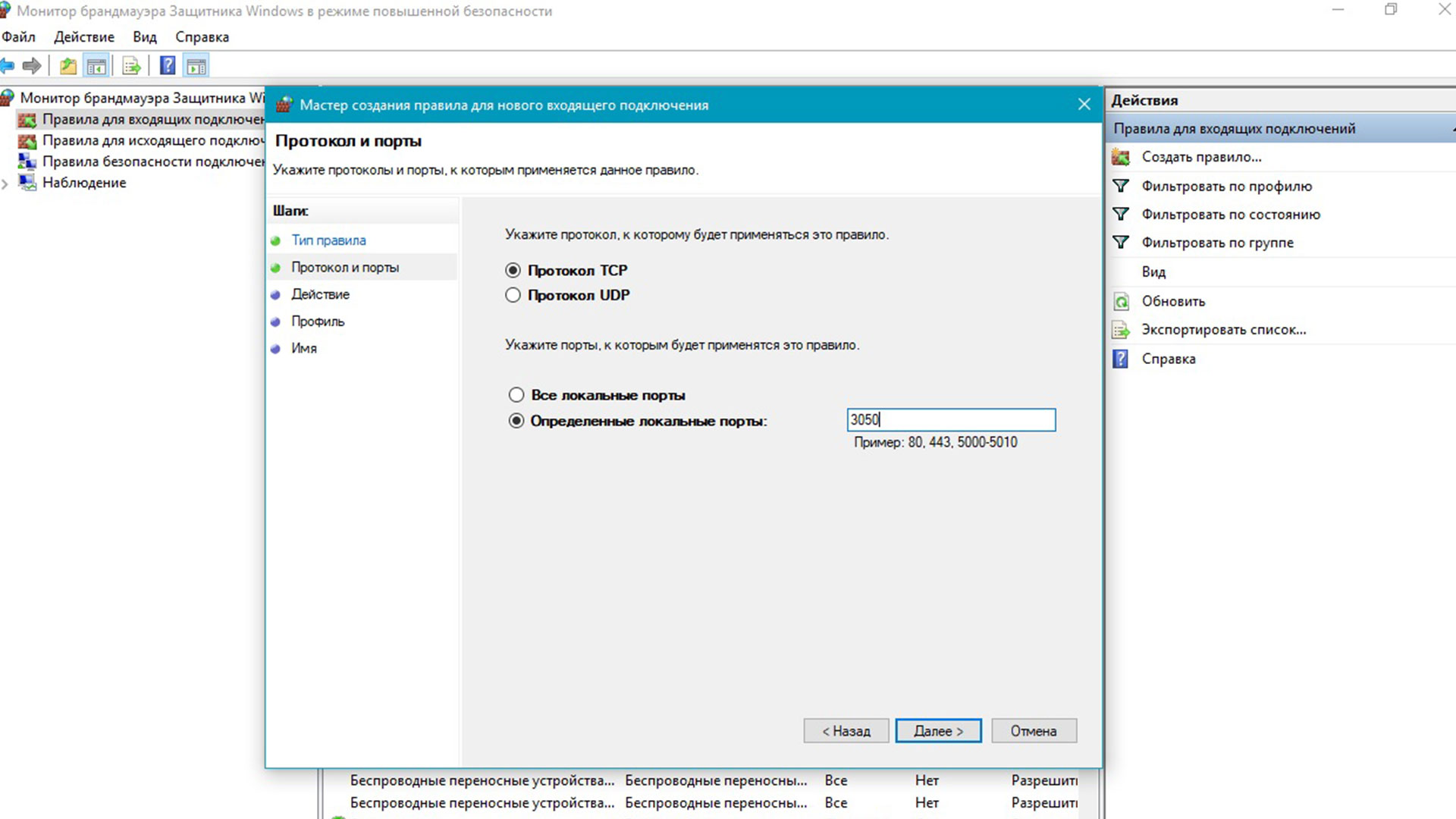
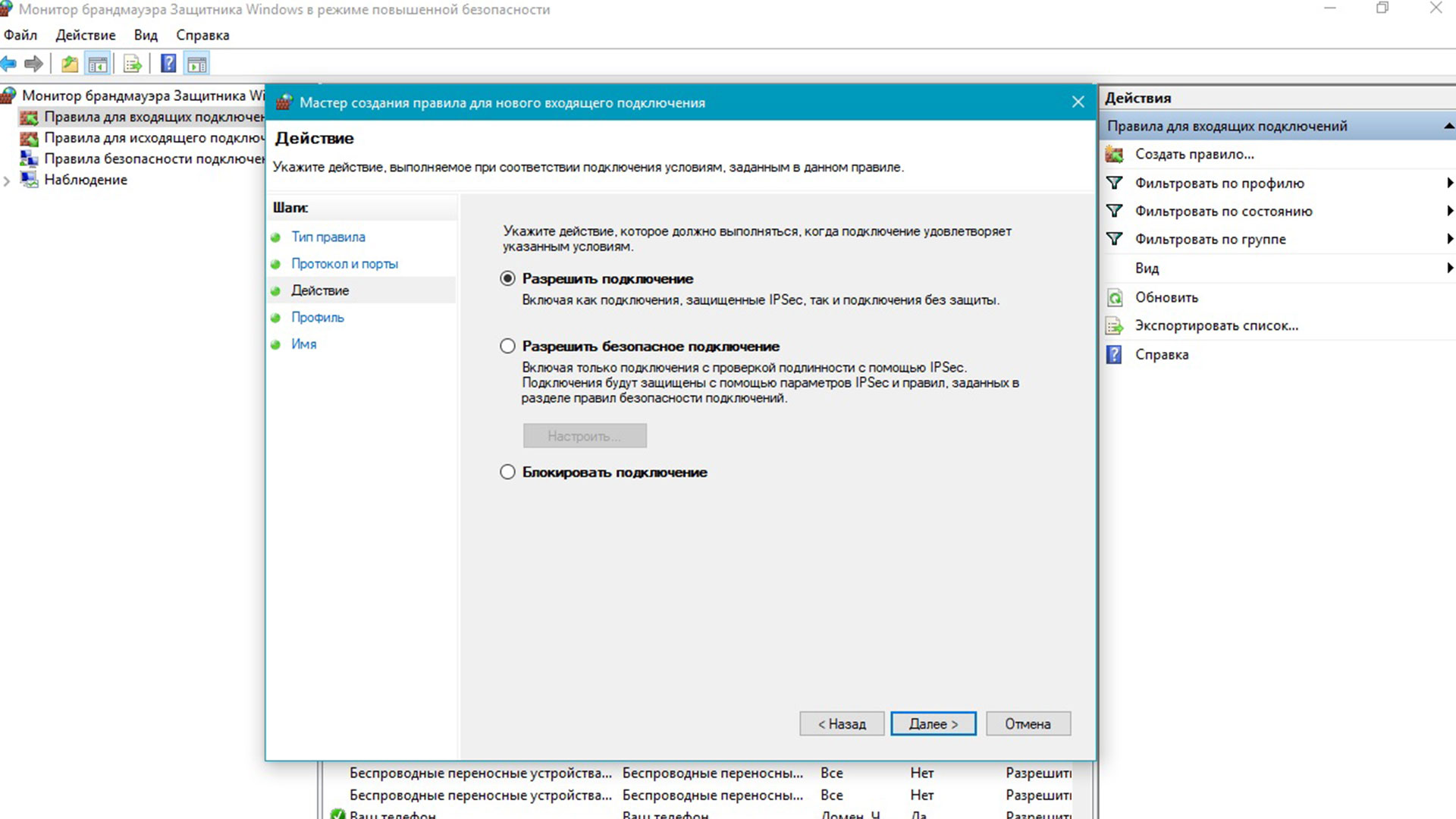
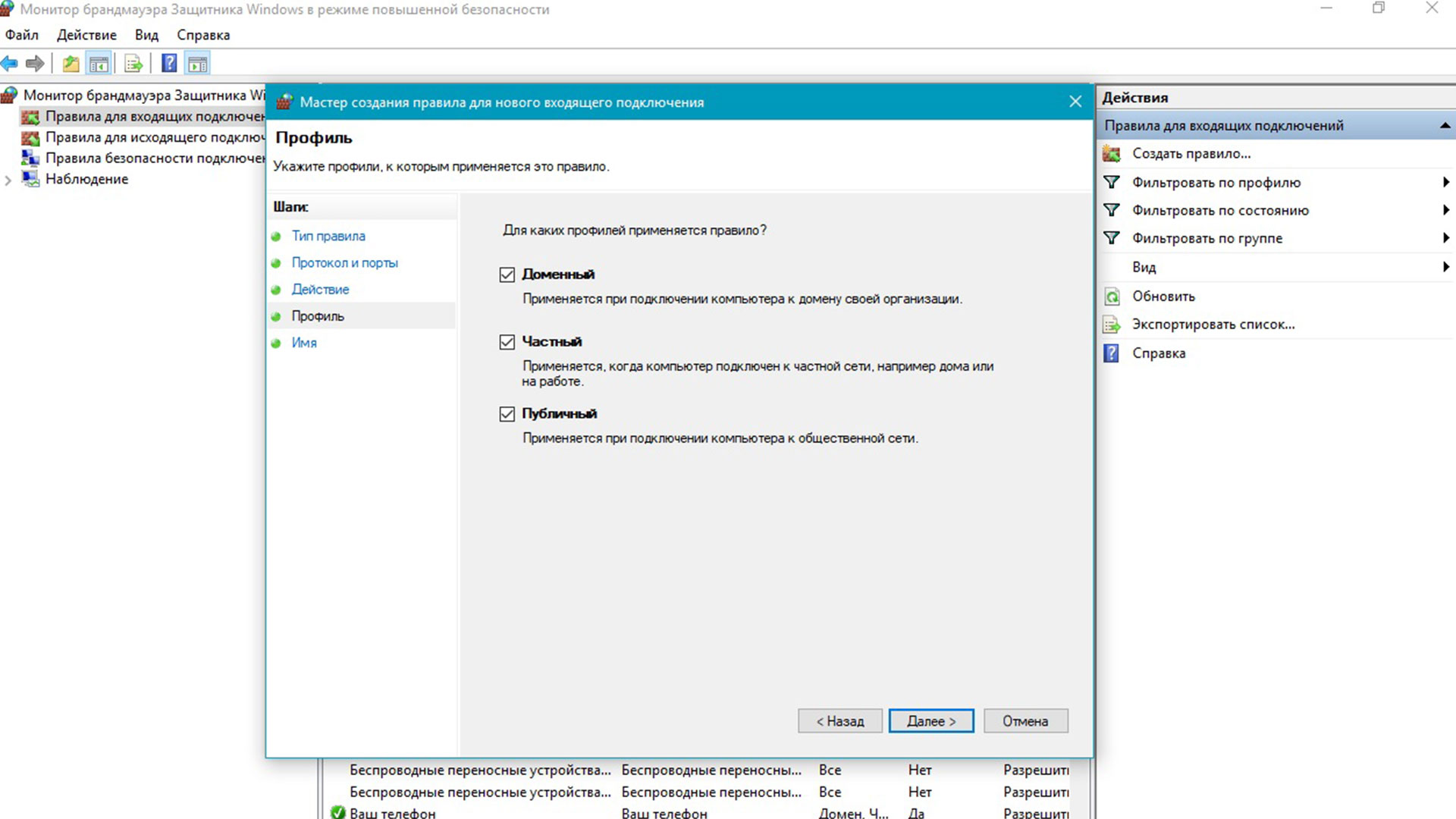
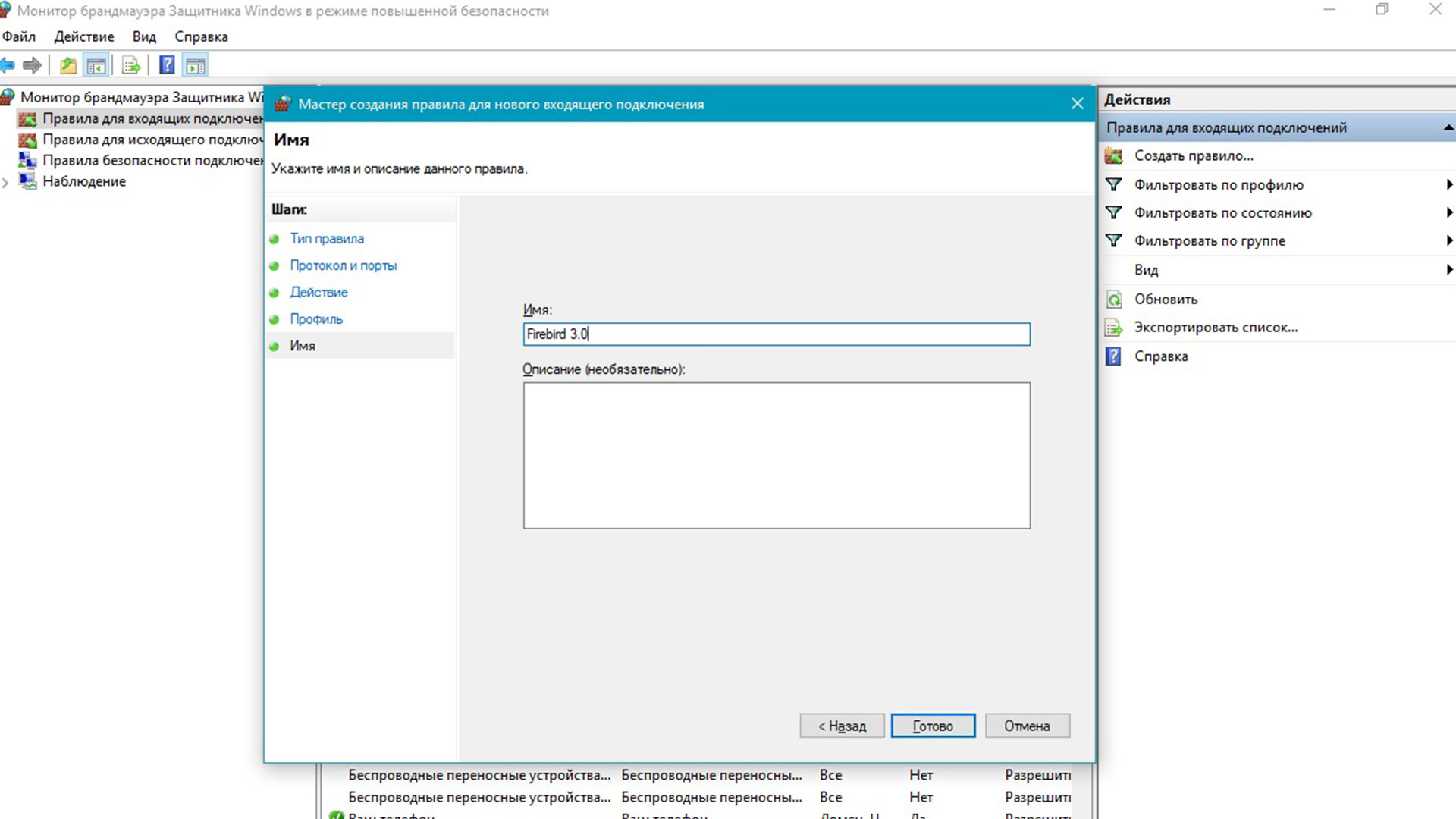


Оставить комментарий